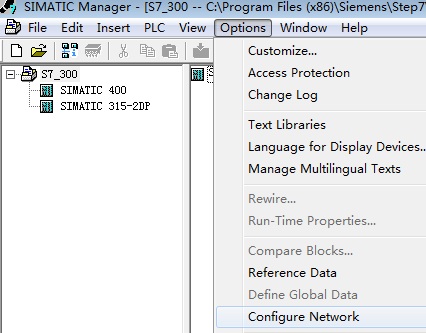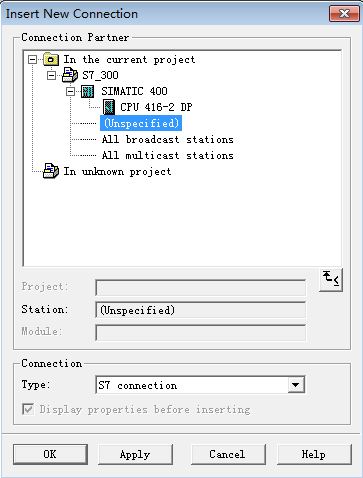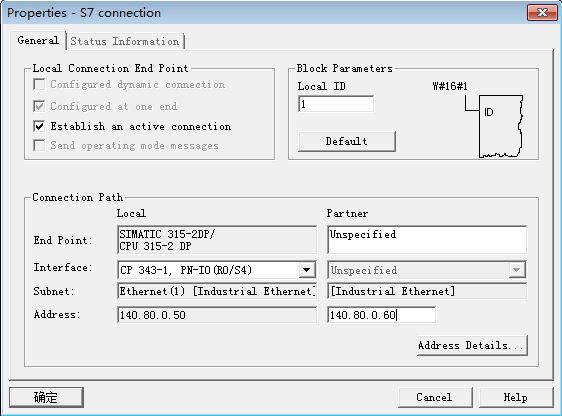特定的特性,如功能和工程
硬件相关特性,如性能、设计和可扩展性
但是,机械工程需求差异非常大,取决于具体的机器型号。
每个硬件平台在特定应用中使用时都有其优点。
不同的平台之间还可以非常地进行组合,这是模块化机器和设备的突出优点。因为单个的硬件平台总是具有相同的特性,即不论使用什么平台,功能和工程总是一样。
PROFIBUS 或 PROFINET 可以用来创建驱动和 I/O 之间的远程连接。
PROFINET/PROFIBUS 还可以用于 HMI 设备(如 SIMATIC HMI 或 SIMATIC S7 之类的控制器)之间的通信。这就意味着,SIMATIC HMI 面板以及安装有 WinCC 的 PC 可以用作操作员。甚至第 3 方应用也可以通过 OPC 接口与 SIMOTION 进行通信。
SIMOTION D – 紧凑型,集成在驱动中
在 SIMOTION D 中,SIMOTION 的功能直接集成于 SINAMICS S120 驱动的闭环控制模块中。因此,整个(包括开环控制和驱动)都极其紧凑且响应快速。
SIMOTION D 提供两种型号:
SIMOTION D410-2 单轴,也可选配多轴(模块型)
SIMOTION D4x5-2 多轴,四种性能型号多提供 128 轴(书本型)
这种性能细分确保大程度的可扩展性和灵活性。应用领域从单轴机器到高性能的多轴机器。为了实现可视化和操作,SIMATIC HMI 设备可通过 PROFIBUS、以太网或 PROFINET 进行连接,具体取决于SIMOTION D 的型号。通过 PROFINET 或 PROFIBUS 来连接分布式 I/O。
SIMOTION C – 模块化和灵活性
SIMOTION C 是采用 SIMATIC S7-300 设计的运动控制器。
其提供两种型号,接口不同,但运动控制功能或性能都相同。除了已经集成的 I/O 外,两种控制器还可通过 SIMATIC S7-300 系列的 I/O 模块加以扩展。
SIMOTION C240 是采用模拟量设定值接口和步进驱动器的应用的解决方案。它具有四个内置驱动器和编码器接口,非常适合机器改装项目。
SIMOTION C240 PN 可用于基于 PROFINET 的机器自动化项目。这种控制有三个 PROFINET 端口,除支持 TCP/IP 和 RT 通信外,还支持具有 IRT 功能的 PROFINET。它能够操作采用 PROFIdrive 行规的 PROFINET 驱动器以及 PROFINET I/O(如高速 SIMATIC ET 200SP)。
两种型号都另外配备两个 PROFIBUS 接口,通过这两个接口可以连接支持 PROFIdrive 行规和 I/O 的驱动。除此以外,两个控制器还具有工业以太网接口,从而提供更多的通信选项。
SIMOTION P – 对其他任务开放
SIMOTION P 是基于 PC 的运动控制,具有两种型号:
SIMOTION P320-4 E(嵌入式)
处理器:高性能 Intel i3 处理器
存储器:内部 CFast/外部可访问 CFast
操作:WINOOWs Embedded Standard 7
SIMOTION P320-4 S(型)
处理器:高性能型 Intel i7 处理器
存储器:内置固态硬盘 (SSD)/外部可访问 CFast
操作:WINOOWs 7 Ultimate
由于 PC 中不含部件,SIMOTION P320-4 适用于恶劣中的应用。两个 PC 都配有针对 SIMOTION 的常见实时扩展。这就意味着,除了 SIMOTION 机器应用程序以外,还可能随时运行其他 PC 应用程序,例如 SIMOTION 工程、操作员应用程序、数据例程或的 PC 应用程序。
借助其的处理器性能,SIMOTION P350-4 特别适合对性能要求较高的应用(如具有高动态配置和压力控制回路的液压应用)。
SIMOTION P320-4 特别适合恶劣的操作。由于其尺寸小,因此对于许多可用空间有限并且需要设计非常坚固的应用均是佳选择。
SIMOTION P320-4 可通过各种不同的 SIMOTION 工业平板显示器来操作 (IFP)。提供了不同的屏幕大小,既可以使用键盘和鼠标,也可以使用屏进行操作。
这两个型号都标配有一个现场总线接口,其形式为集成式 PROFINET 接口(3 个端口)。IsoPROFIBUS board 板可安装在扩展插槽内以实现 PROFIBUS 应用。IsoPROFIBUS 板具有两个附加 PROFIBUS 接口
组态一个到S7-300的连接:
S7-200和S7-300的S7连接通过TSAP来定义。
注意:分别组态S7-200和S7-300时,本地和远程的TSAP号是必须*对应的。通常本地TSAP是默认的,所以在组态此步骤时,需要两边确认一下。
本地TSAP为12.00无法更改,远程TSAP设置为10.04(这是在STEP7网络组态的参数)。“接受所有连接请求"复选框,“下一步"按钮继续组态。

选择CRC校验,使用缺省的时间间隔30秒,下一步按钮。

填写模块所占用的V存储区的起始地址。你也可以通过建议地址按钮来建议的V存储区的起始地址, 下一步按钮。

"完成"按钮完成以太网向导设置。
之后功能块ETHx_CTRL 和 ETHx_XFR将被创建,必须在STEP 7-MicroWIN的主循环块MAIN (OB1)中调用这些功能块。
功能块ETHx_CTRL 用于建立通讯。编写图中的通讯程序,保存组态并下载到S7-200 CPU上。

注意:功能块ETHx_XFR 仅在用于客户端进行数据传送时才被调用。
S7-300侧组态
本例中使用S7-300作为样例建立S7连接,对于S7-400的组态步骤是一样的。
在STEP7中打开S7-300项目文件,通过Options--Configure Network或者是相对应的图标打开NetPro对话框。
在NetPro中选中S7-300站的CPU并通过菜单命令,Insert--New Connection添加一个新连接。

选择连接伙伴为“unspecified"及连接类型为“S7 connection"。“Apply"按钮,之后S7连接的属性对话框将打开。
由于S7连接是由S7-300创建,因此在S7连接的属性对话框中须“Establish an active connection“复选框。输入通信伙伴CP243-1的IP地址,之后“Address Details"按钮。
在“Address Details"对话框中,本地的TSAP通常选用默认,输入通信伙伴的TSAP,本例中S7-200的TSAP为12.00。
注意:分别组态S7-200和S7-300时,本地和远程的TSAP号是必须*对应的。通常本地TSAP是默认的,所以在组态此步骤时,需要两边确认一下。
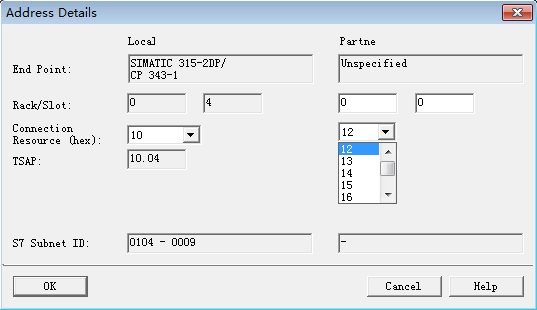
在NetPro中选中S7-300站,保存及编译后下载到S7-300 中,此处注意需要下载网络组态